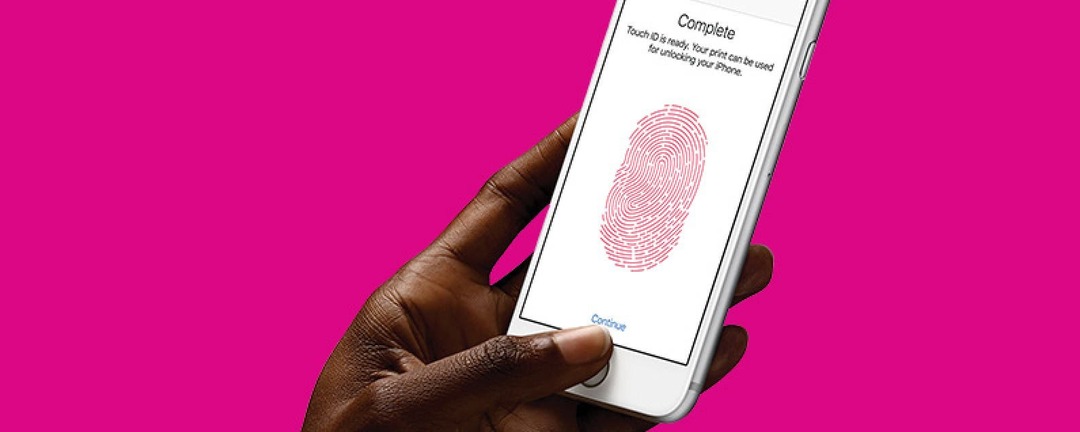
Persoonlijke informatie op onze iPhones privé houden is iets dat we allemaal willen, maar het is niet altijd duidelijk hoe we dit moeten aanpakken. Hier zijn 10 oplossingen voor veelvoorkomende beveiligingsfouten die u kunnen helpen uw iPhone-privacy naar een hoger niveau te tillen.
Om toegang te krijgen tot onze complete gids naar iPhone-beveiliging, meld u aan voor een abonnement op iPhone Life Insider.
1. De Touch ID-mythe
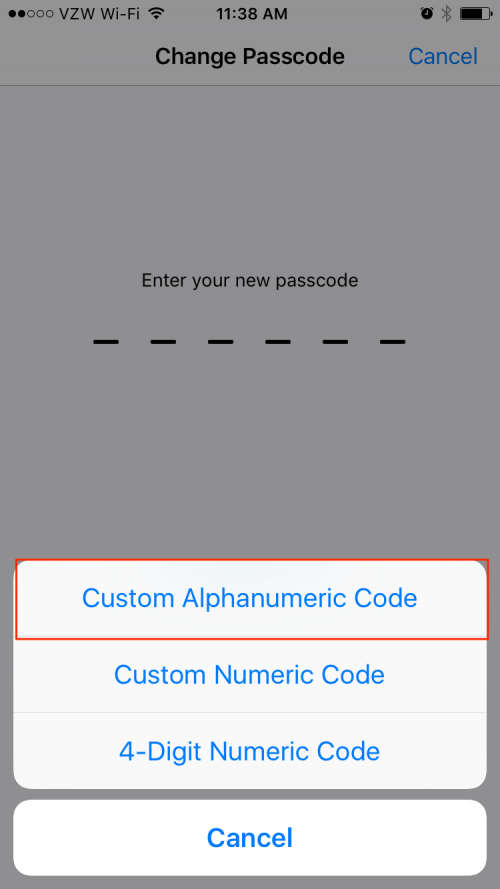
2. Bewaak uw vergrendelscherm
Siri kan je op zoveel manieren helpen, maar als je niet oppast, kan je digitale assistent anderen helpen bij je te snuffelen. Het kan behoorlijk alarmerend zijn om de verscheidenheid aan persoonlijke informatie te leren kennen die iedereen via Siri op uw vergrendelingsscherm kan openen, inclusief uw thuisadres en agenda-afspraken. Als je liever niet toestaat dat vreemden Siri onder andere de weg naar je huis vragen, ga dan naar Instellingen, tik op ID en toegangscode en blader na het invoeren van uw toegangscode omlaag naar Toegang toestaan indien vergrendeld en schakel uit Siri.
3. Houd berichten privé
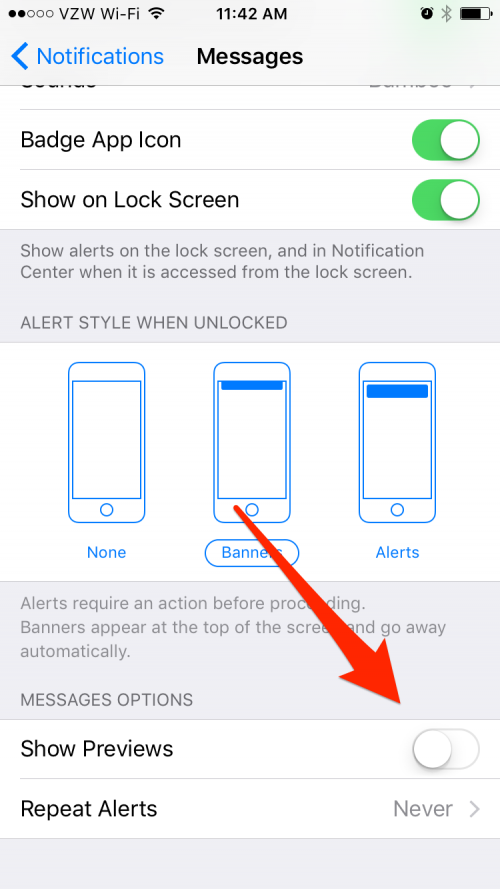
Wanneer iemand u een sms-bericht stuurt, verschijnt standaard een voorbeeld van de inhoud van het bericht op uw scherm zodat iedereen het kan zien. Als u de neiging heeft om uw telefoon in het zicht te houden, betekent dit dat uw baas of collega's berichten kunnen zien die mogelijk niet veilig zijn voor uw werk. Om ongemakkelijke momenten te voorkomen, kun je eenvoudig een iPhone-beveiligingsinstelling wijzigen door naar Instellingen > Meldingen > Berichten > te gaan en Voorvertoningen weergeven uit te schakelen.
4. Neem niet het e-mailaas!
Heb je ooit een e-mail ontvangen van een bekende servicewaarschuwing dat je te laat bent met een betaling of dat je je account moet onderhouden? Pas op, dat kan een phishing-zwendel zijn. Voordat u in paniek raakt en op links in e-mails of downloadbijlagen klikt, opent u in plaats daarvan een browser en bezoekt u de site onafhankelijk. Log in op uw account en controleer uw meldingen om te zien of de e-mailwaarschuwing echt was.
5. Een wachtwoordkluis maken
Het is gebruikelijk dat één persoon tientallen online accounts beheert voor alles, van bankieren tot sociale media tot online winkelen, en het is verleidelijk om wachtwoorden opnieuw te gebruiken om het leven gemakkelijker te maken. Als een van uw accounts echter wordt gehackt, worden al uw accounts gehackt. Dankzij wachtwoordmanagers zoals 1Password en iCloud Keychain kun je zowel lui als veilig zijn. Onthoud gewoon uw ene hoofdwachtwoord en laat de wachtwoordbeheerder het werk doen om complexe wachtwoorden te genereren en deze voor u op te slaan in één veilige kluis.
6. Bescherm uw foto's in iCloud
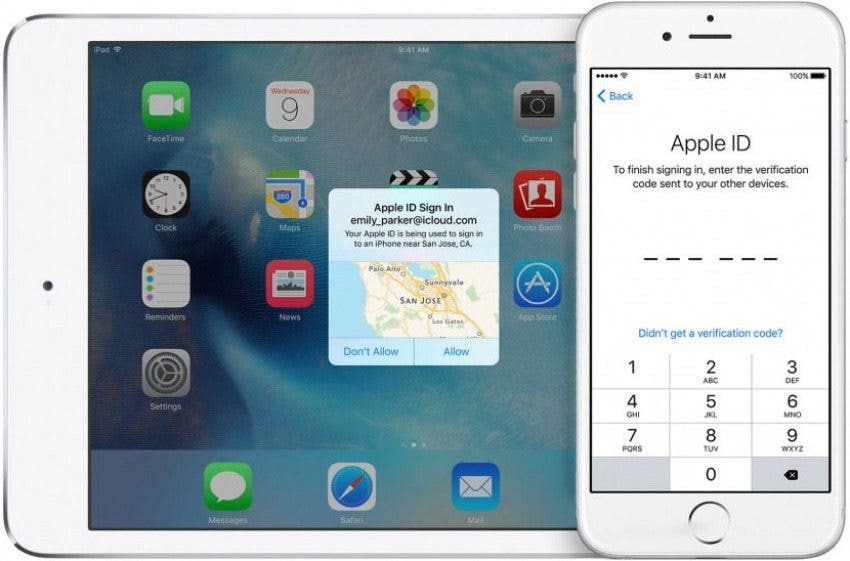
Weet je nog een paar jaar geleden toen hackers naaktfoto's plaatsten van beroemdheden die in iCloud waren opgeslagen? Hoewel het onwaarschijnlijk is dat iemand achter uw privéfoto's aanzit, kan het geen kwaad om uw iCloud-beveiliging aan te scherpen door tweefactorauthenticatie in te schakelen. Tweefactorauthenticatie is de nieuwste beveiligingsfunctie van Apple die is ingebouwd in apparaten met iOS 9 of hoger. Het beperkt de toegang tot uw Apple ID tot alleen apparaten die u vertrouwt. Telkens wanneer u zich probeert aan te melden op een nieuw apparaat, wordt een zescijferige code verzonden naar een apparaat dat u als vertrouwd hebt ingesteld. Om tweefactorauthenticatie op je iPhone in te stellen, ga je naar Instellingen > iCloud > en tik je bovenaan op je account. Scrol omlaag naar Wachtwoorden en beveiliging en tik op Tweestapsverificatie instellen.
7. Beperk de toegang van kinderen tot uw iDevices
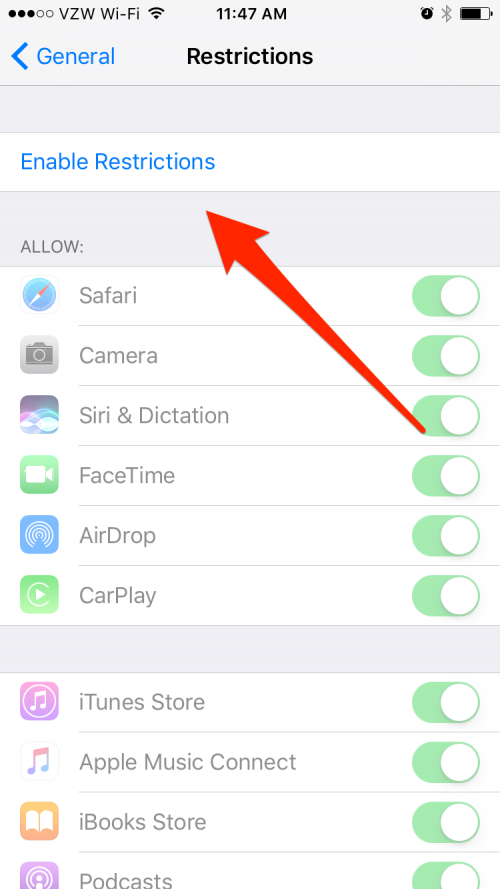
Als u uw kind een spel op uw telefoon laat spelen, kan dat de broodnodige rust bieden. Je geeft echter veel meer dan een enkel spel af als je je kind je iPhone geeft. Dat is waar Beperkingen van pas komen, zodat u de toegang tot volledige apps of soorten inhoud kunt blokkeren. Ga naar Instellingen > Algemeen > Beperkingen om deze functie in te schakelen. U wordt gevraagd om een speciale viercijferige toegangscode in te stellen, alleen voor Beperkingen. Zorg ervoor dat deze anders is dan de toegangscode van uw iPhone om de kans te verkleinen dat uw kind deze onthoudt. Hier kunt u de toegang tot apps, films en muziek met inhoud voor volwassenen blokkeren. Zorg ervoor dat u uw toegangscode voor Beperkingen niet vergeet! (Of als je dat doet, lees dit.)
8. Zoek mijn iPhone vergeten?
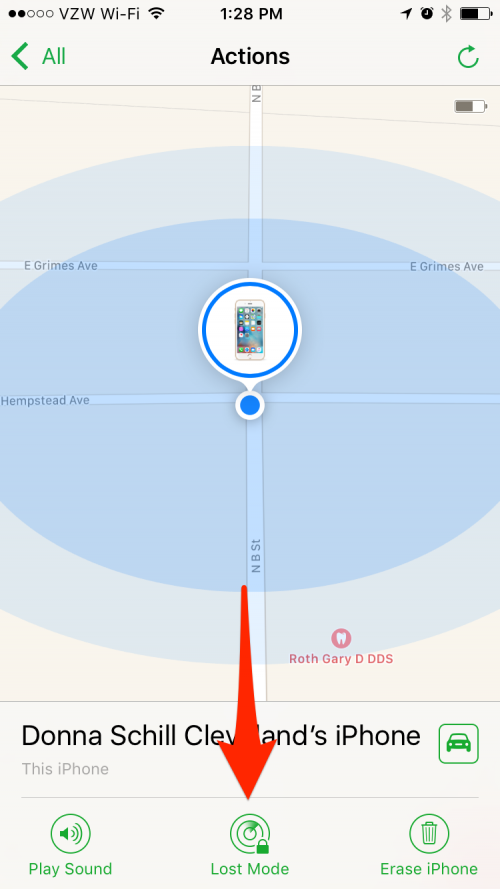
Als je je telefoon kwijtraakt, heeft Apple een geweldige functie om je te helpen hem op te sporen. Het enige nadeel is dat je Zoek mijn iPhone moet hebben ingeschakeld in je iCloud-instellingen voordat je je telefoon kwijtraakt om te kunnen werken. Dus, als je dat nog niet hebt gedaan, ga dan naar Instellingen> iCloud> en schakel Zoek mijn iPhone in, en wanneer je je aanmeldt bij iCloud.com of de Zoek mijn iPhone-app met hetzelfde iCloud-account, kun je de locatie van al je apparaten daar op de kaart zien weergave. Van daaruit kun je een geluid op het apparaat afspelen, je telefoon op afstand vergrendelen of als laatste redmiddel je gegevens wissen en het apparaat blokkeren zodat de dief het niet kan gebruiken.
9. Bedek je tracks online
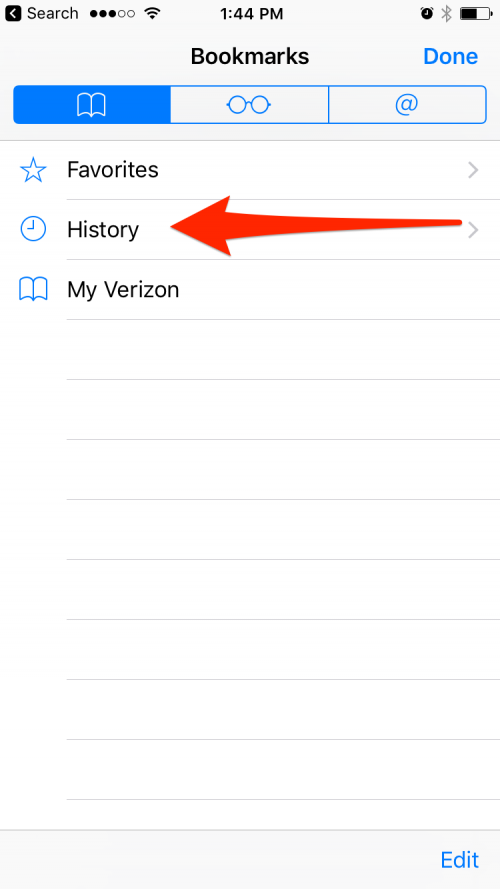
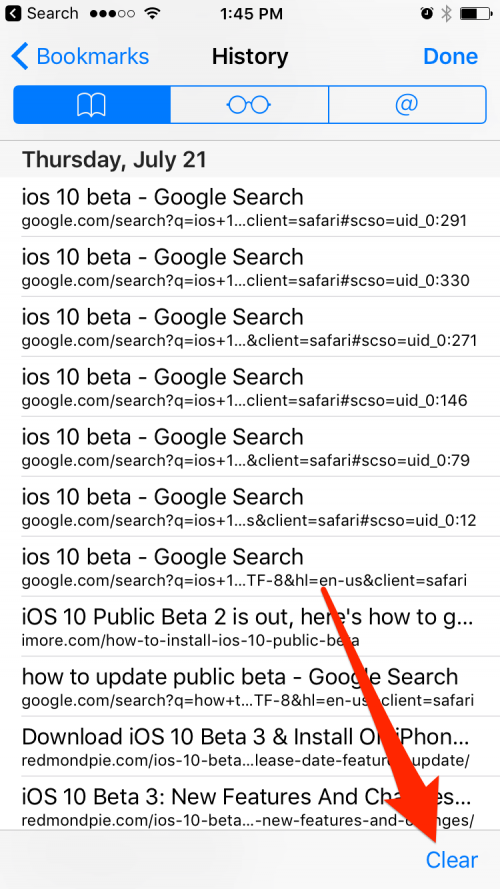
Er zijn momenten waarop u privacy wilt wanneer u online gaat. Toch houdt Safari bij wat u zoekt, biedt het suggesties op basis van eerdere zoekopdrachten en toont een lijst met recent bezochte sites in Safari onder de map Bladwijzers. Om dit te stoppen, gaat u naar Safari en tikt u op het tabblad Bladwijzers, tikt u op Geschiedenis en tikt u op Wissen. Om opnieuw te beginnen en alle eerdere zoekopdrachten te wissen, kiest u Wis alle geschiedenis. Als u alleen specifieke sites wilt wissen, kiest u tussen afgelopen uur, vandaag en vandaag en gisteren.
10. Wissen of niet wissen?
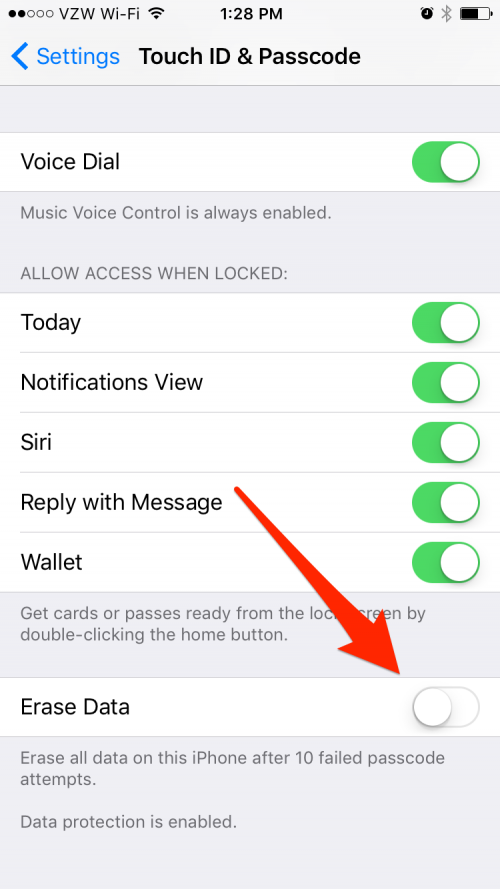
Apple heeft een functie gemaakt die alle gegevens op je telefoon wist na 10 mislukte toegangscodepogingen. Het verdedigt uw apparaat tegen brute force-aanvallen, waarbij software snel wachtwoorden raadt totdat het de juiste raadt en inbreekt. Dit is een instelling die ik zou aanraden om in te schakelen met twee grote kwalificaties: dat je geen kinderen hebt en dat je regelmatig een back-up van je telefoon maakt. Kinderen zullen waarschijnlijk proberen in te breken op uw apparaat en deze instelling te activeren. Als u echter elke nacht een back-up van uw apparaat maakt, kunt u de gegevens op uw apparaat zonder al te veel moeite herstellen. Om uw iPhone in te stellen om alle gegevens te wissen na 10 mislukte toegangscodepogingen, opent u uw Instellingen-app. Scroll naar beneden en tik op Touch ID & Passcode. Voer uw toegangscode in om door te gaan. Scrol helemaal naar beneden op de pagina en schakel Gegevens wissen in.
Om toegang te krijgen tot onze complete gids naar iPhone-beveiliging, meld u aan voor een abonnement op iPhone Life Insider.